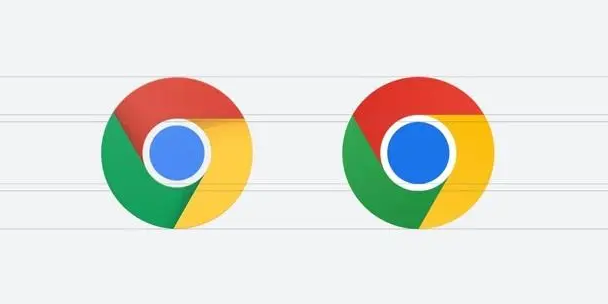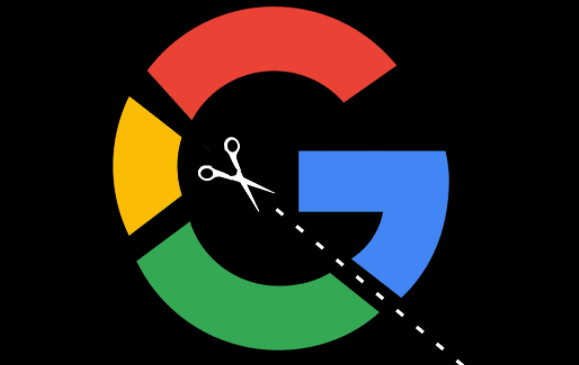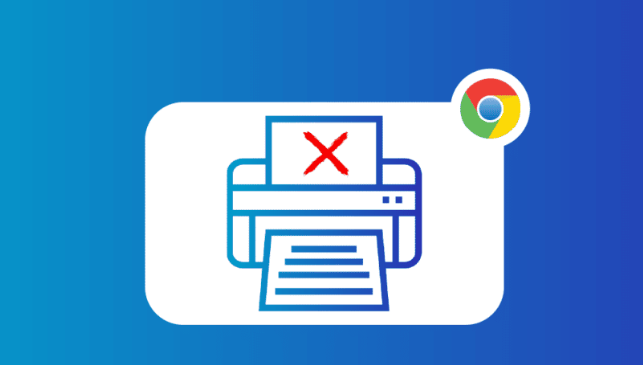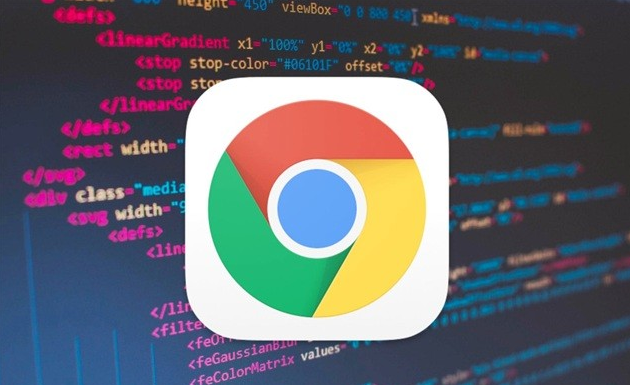内容介绍

以下是Chrome浏览器插件网络请求超时的修复建议:
一、检查网络连接
1. 确认设备联网:确保使用Chrome浏览器的设备已正确连接到互联网,可通过查看其他应用或网站能否正常访问来判断网络是否通畅。
2. 测试不同网络环境:如果可能,切换到其他网络环境,如从Wi-Fi切换到移动数据网络,或者反之,以确定是否是当前网络的问题导致插件请求超时。
3. 重启网络设备:尝试重启路由器、调制解调器等网络设备,等待设备完全启动后,再次加载插件看是否还会出现网络请求超时的情况。
二、清理浏览器缓存和Cookies
1. 进入清除数据界面:在Chrome浏览器中,点击右上角的三个点菜单,选择“更多工具”,然后点击“清除浏览数据”。
2. 选择清理内容和时间范围:在弹出的窗口中,选择“所有时间”作为清理时间范围,并勾选“缓存的图片和文件”以及“Cookies及其他站点数据”选项。
3. 执行清理操作:点击“清除数据”按钮,等待浏览器完成缓存和Cookies的清理工作。清理完成后,重新加载插件,看网络请求超时的问题是否得到解决。
三、禁用或移除可疑插件
1. 进入扩展程序管理页面:打开Chrome浏览器的菜单,选择“更多工具”,然后点击“扩展程序”,进入扩展程序管理页面。
2. 识别可疑插件:逐一查看已安装的插件,特别关注那些最近安装或更新后出现网络请求超时问题的插件。可以通过禁用部分插件,然后逐个启用来排查是否是某个插件导致的问题。
3. 禁用或移除插件:如果确定某个插件是导致网络请求超时的原因,可先尝试禁用该插件,观察插件是否还能正常使用且网络请求超时问题是否消失。若问题解决,可考虑移除该插件;若仍需使用该插件,则可进一步查找该插件的设置选项,看是否有相关的网络配置需要调整。
四、调整插件的网络相关设置
1. 查找插件设置选项:不同的插件其设置方式可能不同,一般可在Chrome浏览器的“扩展程序”页面中找到对应插件的设置入口,或者在插件安装后在浏览器工具栏生成的图标处进行设置。
2. 检查网络超时设置:在插件的设置中,查找与网络请求超时相关的选项。有些插件可能允许用户自定义超时时间,可适当增加超时时间的值,以确保在网络状况不佳时插件有足够的时间完成请求。
3. 配置代理服务器(如有需要):如果网络环境需要使用代理服务器,检查插件是否正确配置了代理设置。错误的代理设置可能导致插件无法正常发送网络请求或请求超时。
五、更新插件和Chrome浏览器
1. 更新插件:在Chrome浏览器的“扩展程序”页面中,查看每个插件是否有可用的更新。若有,及时点击更新按钮,将插件更新到最新版本。新版本的插件可能会修复已知的网络请求问题或优化网络性能。
2. 更新Chrome浏览器:确保Chrome浏览器本身也是最新版本。可点击浏览器右上角的三个点菜单,选择“帮助”,然后点击“关于Google Chrome”,浏览器会自动检查并下载最新的版本。更新浏览器可以修复系统层面的网络相关问题,同时也能保证插件在最新的浏览器环境中正常运行。
总之,通过以上步骤和方法,您可以有效地解决Chrome浏览器中插件网络请求超时的问题。记得定期检查和更新插件及浏览器版本,保持系统的稳定性和安全性。